優れた開発者体験を提供するためには、APIドキュメント内の検索機能が重要な役割を果たします。 robustな検索エンジンは、ユーザーが必要な情報を迅速に見つけるのに役立ち、使いやすさと生産性を向上させます。 Apidogに搭載された検索機能は素晴らしい出発点ですが、より高度な検索機能を求める場合、Algoliaとの統合によりさらにエクスペリエンスを向上させることができます。
このブログでは、AlgoliaをApidogと統合してAPIドキュメントの検索を強化する手順を説明します。また、統合を効果的に使用するためのベストプラクティスについても説明します。
Algoliaを使用する理由は?
Algoliaは強力で高速かつ高いカスタマイズ性を持つ検索サービスであり、APIドキュメントの検索体験を大幅に向上させることができます。 Apidogは組み込みの検索機能を提供していますが、Algoliaとの統合にはいくつかの利点があります。
- 高速な検索応答: Algoliaの検索は速度に最適化されており、ほぼ瞬時に検索結果を提供します。
- 高度な検索機能: Algoliaはタイプミスの許容、同義語、ファセット、ランキングをサポートし、洗練された検索結果を提供します。
- スケーラビリティ: 小規模なユーザーベースから大規模なオーディエンスまで、Algoliaは重い検索トラフィックを処理するために effortlessにスケールすることができます。
AlgoliaをApidogと統合する方法は?
AlgoliaとApidogを統合することで、APIドキュメントの検索機能が大幅に向上し、ユーザーが必要な情報を見つけるのが容易で効率的になります。 Algoliaは大規模なデータセットを処理し、迅速で関連性のある結果を提供できる強力な検索エンジンを提供します。 Apidogと統合することで、APIドキュメント内でシームレスで直感的な検索体験を提供できます。
統合の設定を行うために、以下の詳細な手順に従ってください。
ステップ1: Algoliaアカウントを作成する
Algoliaを始めるには、アカウントにサインアップする必要があります。
- Algoliaのウェブサイトにアクセスする: Algoliaの公式ウェブサイトに行って新しいアカウントを作成します。
- ログインする: 登録プロセスを完了したら、作成したばかりのAlgoliaアカウントにログインします。

ステップ2: Algoliaアプリケーションを作成する
Algoliaアカウントにログインしたら、データが存在する新しいアプリケーションを作成する必要があります。
1. 新しいアプリケーションを作成する: 新しいアプリケーションの作成を開始し、プロンプトに従って新しいアプリケーションを設定します。
2. データをアップロードする: アプリケーションが作成されたら、ファイルをアップロードするように促されます。 "ファイルをアップロード"をクリックしてデータをアップロードします。
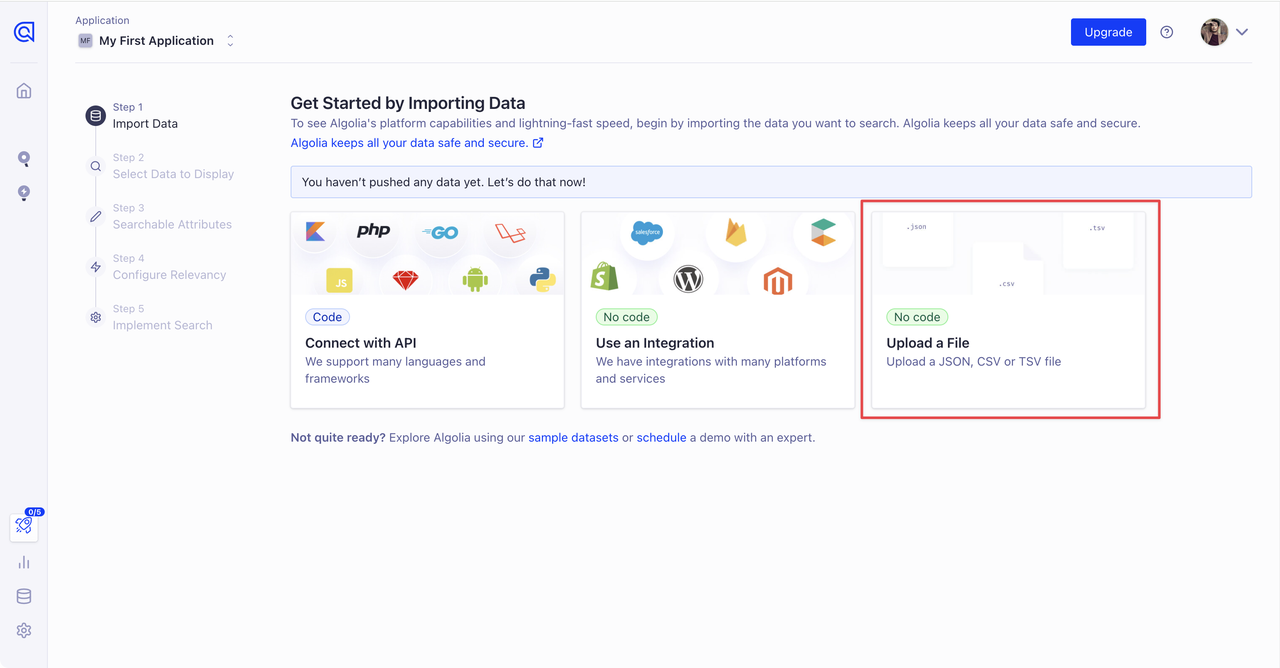
- プロのヒント:
- より簡単な設定のために、Algoliaが提供するサンプルコードを使用してJSONファイルを生成できます。JSONファイルをAlgoliaダッシュボードにドラッグ&ドロップするだけです。
- JSONファイルの名前はインデックス名になり、後でApidogのドキュメント検索設定を構成する際に必要になります。
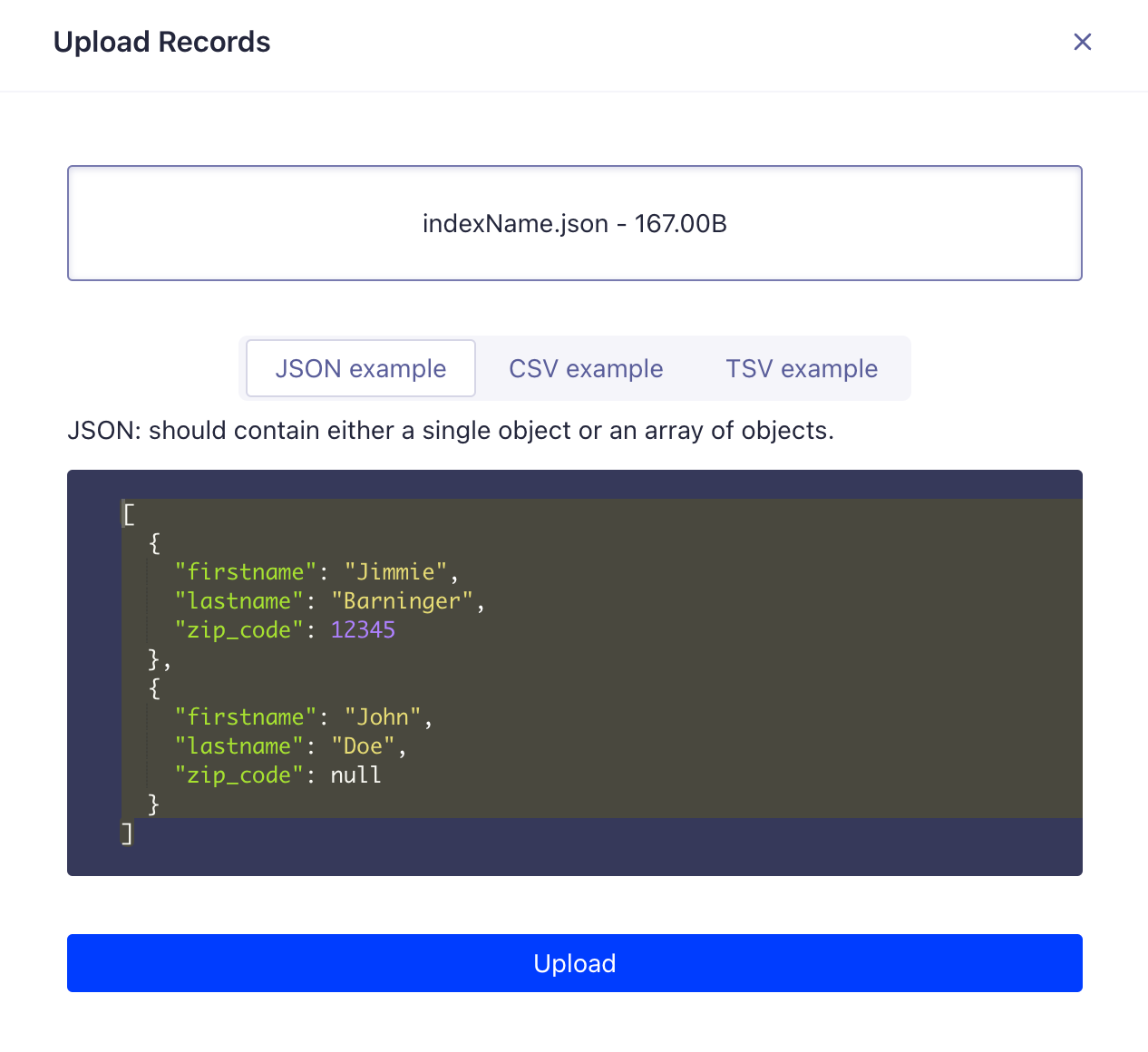
3. 検索表示をカスタマイズする: 検索結果に表示したいデータを選択します。ここでの選択は、最終ステップでのフロントエンド検索インターフェースコードに影響を与えます。
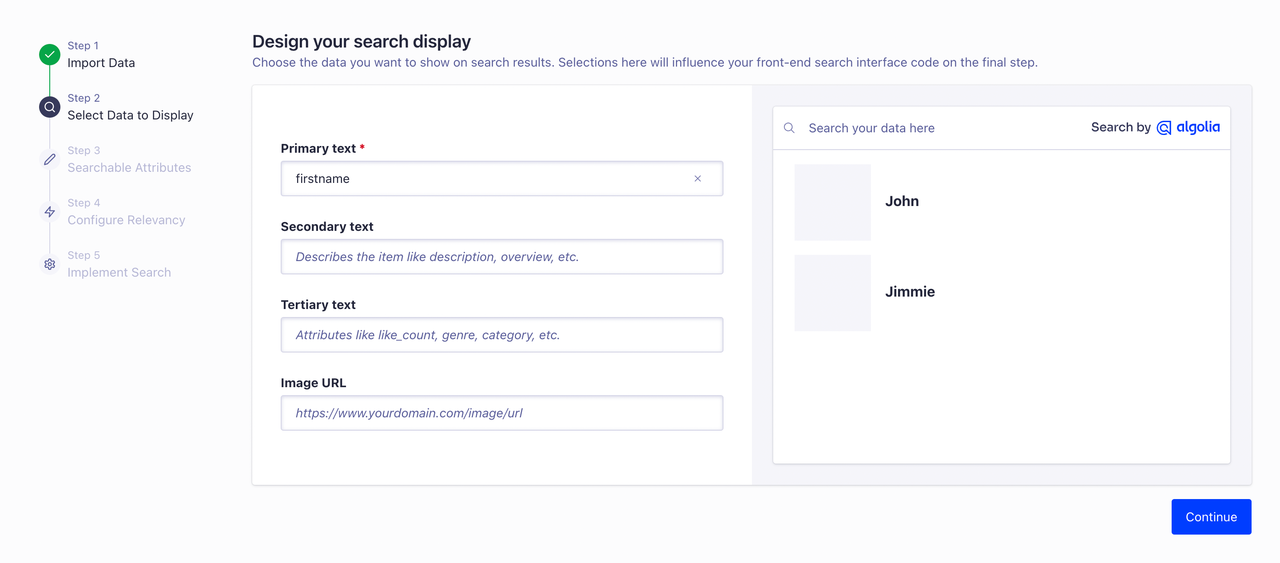
4. セットアップを続行する: 最終セットアップステップに到達するまで"次へ"をクリックして続行します。
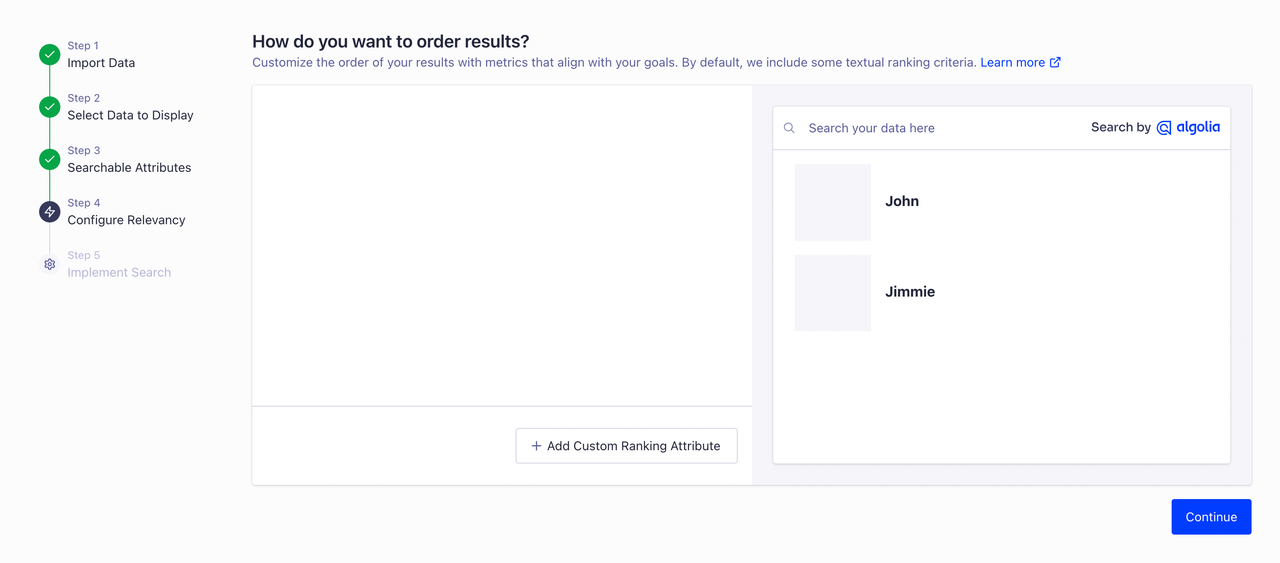
5. フロントエンド設定をスキップする: 最終ステップでは、検索フロントエンドの構築方法が尋ねられます。バックエンド検索目的でのみAlgoliaを統合する場合は、このステップは現在はスキップできます。
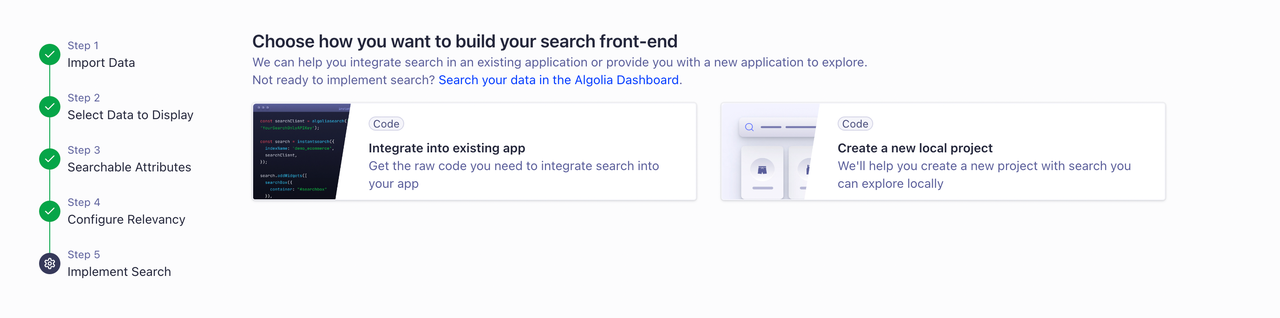
ステップ3: ApidogをAlgolia設定で構成する
Algoliaアカウントとアプリケーションを設定したら、Apidogと統合する準備が整いました。
1. Algoliaの構成詳細を見つける: Algoliaダッシュボードで、アプリケーションの構成設定を見つけます。これにはインデックス名やAPI認証情報が含まれます。
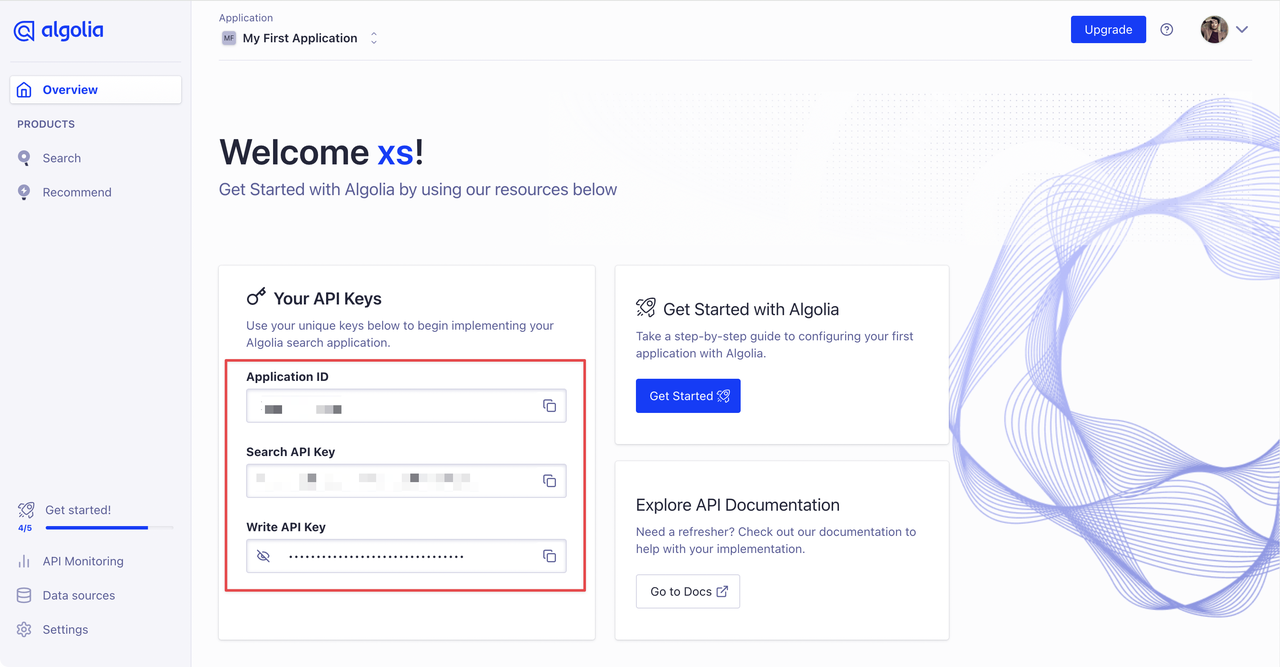
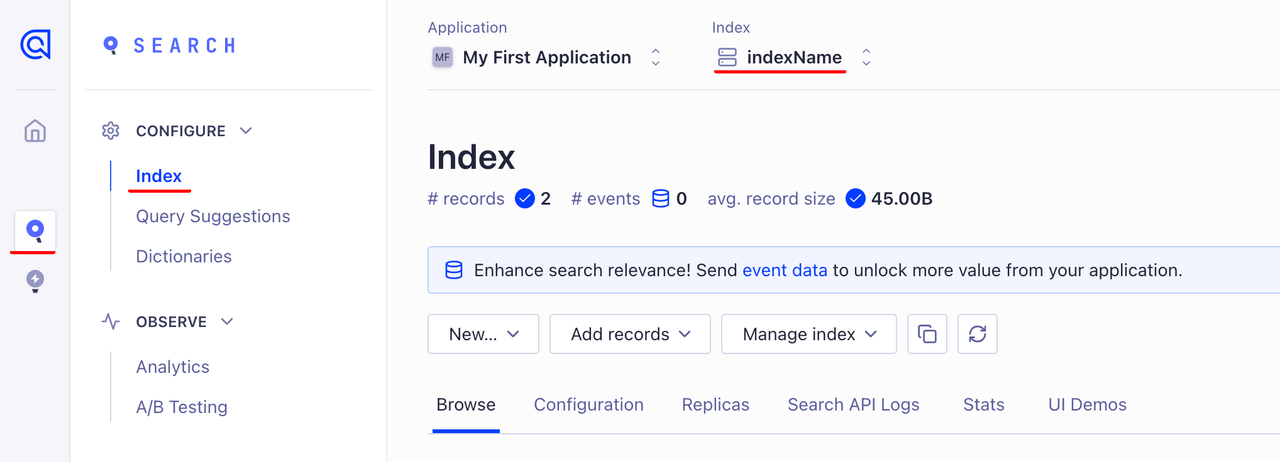
2. Apidogのドキュメント検索設定にアクセスする: Apidogダッシュボードに移動し、"ドキュメント検索"設定に移動します。

4. 構成詳細を入力する: Algoliaアカウントからのインデックス名やその他の必要な詳細(例: APIキー)をApidogの構成フィールドに貼り付けます。

ステップ4: 機能を保存して有効にする
Apidogに必要な構成詳細を入力したら:
- 保存ボタンをクリックして変更を保存します。これにより、APIドキュメントのAlgolia検索機能が有効になり、ユーザーの検索体験が向上します。
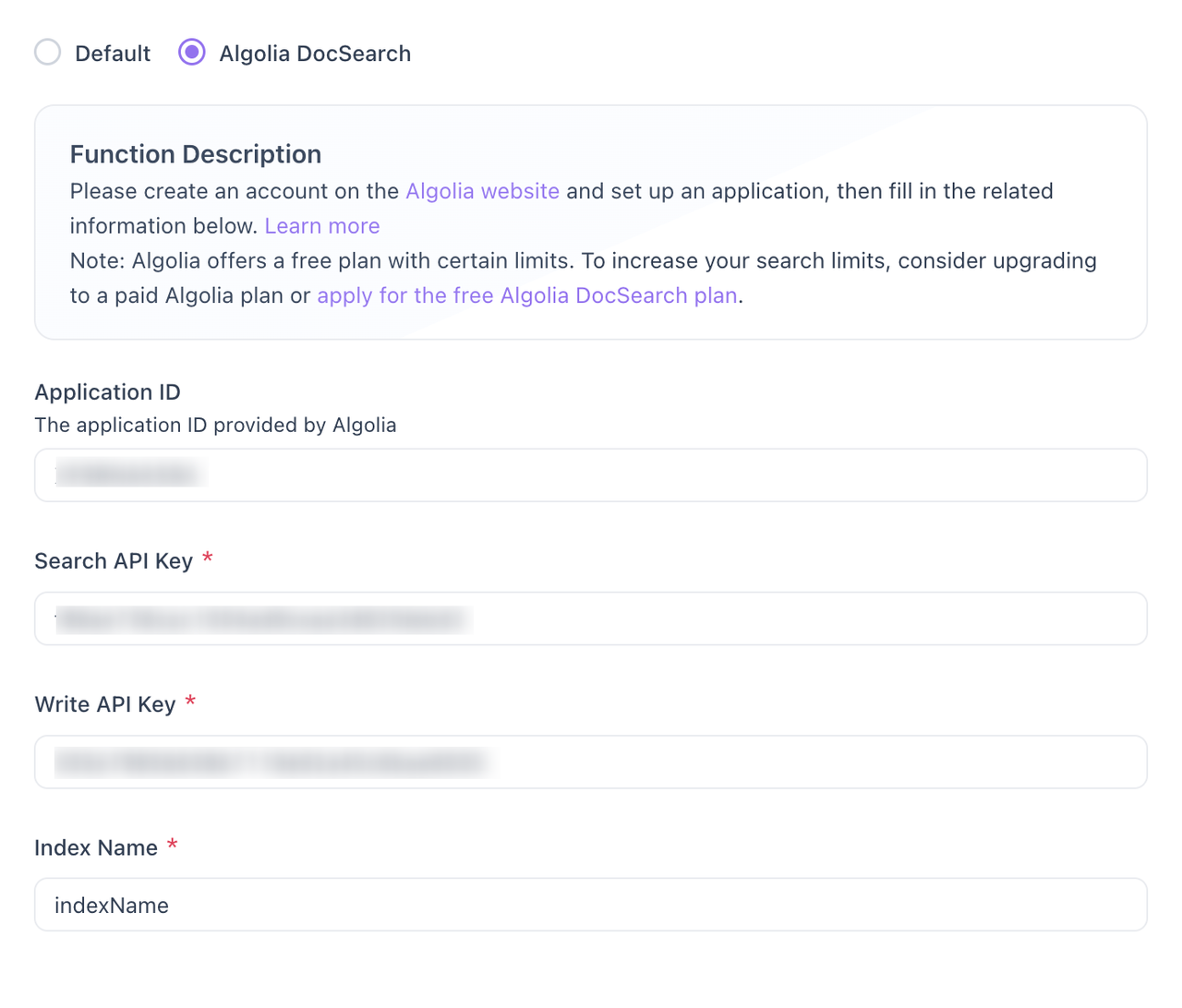
ApidogでのAlgoliaの使用に関するベストプラクティス
Algoliaの検索統合を最大限に活用するために、以下のベストプラクティスを考慮してください。
1. ドキュメントを検索に最適化する
APIドキュメントがAlgoliaによるインデックス作成や検索を容易にできるように構成されていることを確認してください。明確な見出し、説明、およびAPIエンドポイントの一貫した命名規則を使用します。
- 明確なエンドポイント名: エンドポイント名とパスが記述的であることを確認してください。これにより、ユーザーは関連するエンドポイントをより簡単に見つけることができます。
- 同義語を使用する: APIドキュメントに類似の意味を持つ複数の用語が含まれている場合(例: "GET"と"Retrieve")、Algoliaに同義語マッピングを追加して検索の精度を向上させることを検討してください。
- 詳細な説明: ドキュメントに提供する情報が多ければ多いほど、検索結果が良くなります。可能な限り、例、使用事例、およびパラメータの説明を含めてください。
2. Algoliaの機能を活用する
Algoliaは、ドキュメント検索をさらに効率的にするためのいくつかの強力な機能を提供しています:
- ファセット: ユーザーがエンドポイントの種類(GET、POSTなど)やAPIバージョンなどの異なるカテゴリで結果をフィルタリングできるようにファセットを使用します。
- ランキング: 検索結果のランキングを関連性や人気、その他の基準に基づいてカスタマイズします。
- タイプミスの許容: Algoliaは、検索の際のタイプミスを自動的に処理します。この機能が有効になっていることを確認して、タイプミスによる結果の見逃しでユーザーをイライラさせないようにします。
3. 使用制限を監視する
Algoliaの無料プランには一定の使用制限があります。高い検索トラフィックが予想される場合は、停止を避けるために有料プランへのアップグレードを検討してください。
- 無料プランの制限: Algoliaは、ほとんどの使用ケースに最適な無料DocSearchプランを提供しています。ただし、レコード数や検索操作に関する制限があります。
- プランのアップグレード: 無料プランの制限を超える場合は、有料プランにアップグレードするか、追加の無料プランを申請できます。
4. ドキュメントを最新の状態に保つ
ユーザーが最新の情報にアクセスできるように、APIドキュメントを常に最新の状態に保つことが重要です。
5. Algoliaの制限と使用を管理する
Algoliaの無料版を使用している場合、使用制限に注意してください。制限に達すると、Apidogに通知が表示され、検索機能が一時的に制限されます。
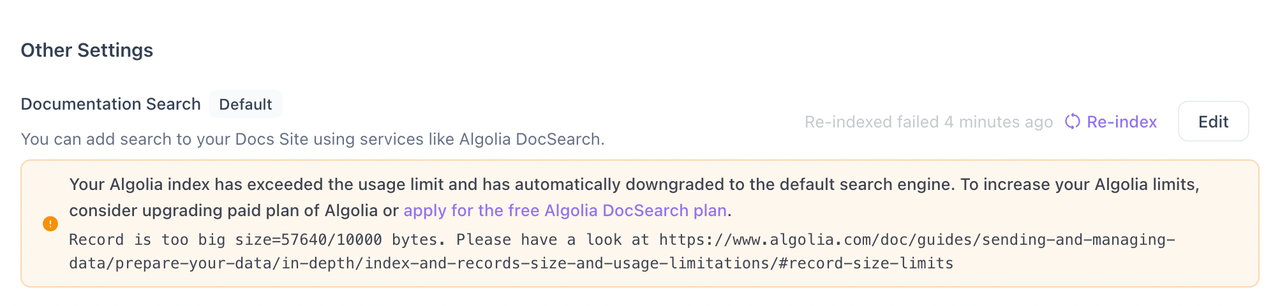
結論
AlgoliaをApidogと統合することで、APIドキュメントの検索機能を強化する強力な方法を提供します。このガイドに従い、ベストプラクティスを実施することで、ユーザーが必要な情報を迅速かつ効率的に見つけることを確実にします。
小さなスタートアップであれ、大企業であれ、Algoliaの検索機能はAPIドキュメントの使いやすさとアクセシビリティを向上させるのに役立ちます。検索設定を継続的にテスト、監視、および最適化して、ユーザーに最高の体験を提供してください。
サポートが必要な場合は、統合プロセスのヘルプのためにサポートチームに遠慮なくお問い合わせください。



